Как удалить общий диск с Google Диска? – ТехКульт
Разное / / July 03, 2023
Google Диск — это облачное хранилище, служба синхронизации файлов и хостинга, которая позволяет пользователям обмениваться файлами и папками. После совместного использования и экспорта файлов вам может больше не понадобиться общий диск. Однако, если вы не знаете, как удалить общий диск с Google Диска, это идеальное руководство для вас. В этом руководстве мы объясним, как удалить файлы с общего диска, не удаляя сам диск.
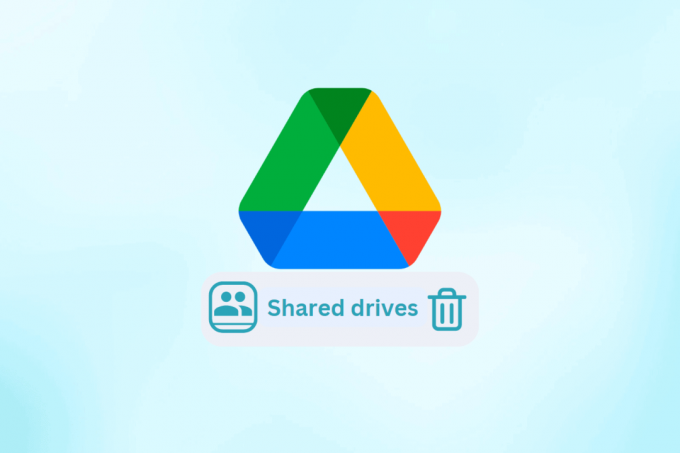
Оглавление
Как удалить общий диск с Google Диска?
Общие диски помогают вам сотрудничать с вашими командами и легко обмениваться данными, с помощью Google Workspace вы можете поделиться несколькими дисками со своей командой, чтобы повысить производительность. Однако, когда вам больше не нужны данные, вы можете легко удалить эти диски со своего Google Диска, давайте узнаем, как это сделать.
Быстрый ответ
Чтобы удалить общий диск, выполните следующие действия:
1. Открыть Гугл Диск и иди к Общий диск.
2. Щелкните правой кнопкой мыши на диске и выберите УДАЛИТЬ ОБЩИЙ ДИСК.
Могу ли я удалить общий диск на Google Диске?
Да, вы можете удалить общий диск, только если у вас есть необходимые разрешения, то есть вы либо имеете права администратора, либо являетесь владельцем общего диска.
Почему вы не можете удалить общий диск?
Если вы пытаетесь удалить общий диск, но не можете этого сделать, это может быть вызвано несколькими возможными причинами:
- Нет административных прав: чтобы удалить общий диск, вы должны быть его владельцем или иметь права администратора.
- Достигнут предел хранилища: если общий диск достиг предела хранения, вы можете столкнуться с трудностями при попытке его удалить. Убедитесь, что у вас достаточно свободного места, прежде чем пытаться удалить общий диск.
Читайте также: Как загрузить изображения на Google Диск
Как удалить общий диск с Google Диска?
Google Диск обычно используется в качестве совместной рабочей области для различных целей, таких как управление проектом. Однако может наступить момент, когда проект перестанет быть активным. Если вы хотите удалить общий диск в такой ситуации, выполните следующие действия:
Примечание: важно соблюдать осторожность, так как общий диск будет безвозвратно удален как для вас, так и для других пользователей, которым он был предоставлен. Перед продолжением рекомендуется сделать резервную копию данных.
1. Открыть Гугл Диск используя ваш Рабочая область Google счет.
2. Нажмите на Общие диски на вкладках с левой стороны.
3. Щелкните правой кнопкой мыши на общем диске, который вы хотите удалить, а затем нажмите УДАЛИТЬ ОБЩИЙ ДИСК.

4. Нажмите на УДАЛИТЬ ОБЩИЙ ДИСК во всплывающем окне.
Читайте также: Как восстановить удаленный документ Google с Google Диска
Как удалить доступ к общей папке с Google Диска
Если вы делитесь папкой с коллегами или друзьями, вы можете в любой момент запретить доступ к папке. Для этого выполните следующие действия:
1. Открыть Гугл Диск используя ваш Рабочая область Google счет.
2. Нажмите на Общие диски на вкладках с левой стороны.
3. Щелкните правой кнопкой мыши на общем диске, который вы хотите удалить, а затем нажмите Управление участниками.

4. Выберите любого участника и измените его права доступа на «менеджер», одновременно понизив свои права доступа.
5. Сейчас, Щелкните правой кнопкой мыши на общем диске, который вы хотите удалить, а затем нажмите УДАЛИТЬ ОБЩИЙ ДИСК.
6. Нажмите на УДАЛИТЬ ОБЩИЙ ДИСК во всплывающем окне.
Читайте также: Как отправить ссылку на Google Диск в WhatsApp
Мы надеемся, что это руководство помогло вам разобраться как удалить и удалить общий диск с Google Диска. Пожалуйста, продолжайте изучать наш сайт для получения дополнительных полезных инструментов и руководств. Не стесняйтесь оставлять любые комментарии или вопросы в специальном поле ниже.

Алекс Крейг
Алексом движет страсть к технологиям и игровому контенту. Играя в новейшие видеоигры, следя за последними техническими новостями или занимаясь с другими единомышленниками в Интернете, любовь Алекса к технологиям и играм очевидна во всем, что он делает.
Алексом движет страсть к технологиям и игровому контенту. Играя в новейшие видеоигры, следя за последними техническими новостями или занимаясь с другими единомышленниками в Интернете, любовь Алекса к технологиям и играм очевидна во всем, что он делает.



